![]() A segurança na Internet e nos “infinitos” serviços que nela assentam deve ser uma das principais preocupações dos utilizadores e o método principal para o acesso a esses serviços é o comum username e password.
A segurança na Internet e nos “infinitos” serviços que nela assentam deve ser uma das principais preocupações dos utilizadores e o método principal para o acesso a esses serviços é o comum username e password.
Vários serviços já adoptaram o two-factor authentication que além da password exige a introdução de um código suplementar, exemplo do Google, Microsoft, Twitter, Facebook, Dropbox entre outros e que é altamente recomendado ter activo sempre que possível pois adiciona mais uma camada de segurança.
Com um número de credenciais (que devem ser únicas para cada serviço) cada vez maior para gerir a melhor solução é utilizar um gestor de passwords, existem vários disponíveis de forma gratuita, o que apresento hoje é o LastPass que acaba de ser actualizado para a v3.0 que além de uma interface renovada traz várias novidades.
A principal novidade e a mais visível é a nova interface mais simples e agradável nas aplicações para os web-browsers, para Android e iOS e o próprio website.
O ícon nos campos de preenchimento foi renovado e é possível agora aceder a algumas opções directamente através dele, a partilha de passwords está também facilitada garantindo assim segurança mesmo quando é necessário enviar dados pessoais, a função de pesquisa por notas ou sites está mais simples e rápida através do campo no addon.
Está disponível também uma versão paga de $12/ano que adiciona mais algumas funcionalidades como utilizar uma YubiKey para aceder ao serviço, remover a publicidade e utilizar as aplicações para as plataformas móveis Android e iOS.
Fonte: LastPass 3.0 Is Here: New Design, New Features!

 A segurança é um ponto crítico em qualquer sistema e nunca deve ser descurada, assim e regresando aos tutorias aqui no blog o tema é a segurança no acesso à Internet a partir do Android em redes Wi-Fi.
A segurança é um ponto crítico em qualquer sistema e nunca deve ser descurada, assim e regresando aos tutorias aqui no blog o tema é a segurança no acesso à Internet a partir do Android em redes Wi-Fi.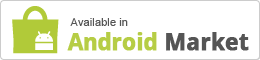
 Com as questões de privacidade na ordem do dia o
Com as questões de privacidade na ordem do dia o